Вивантаження даних у формат Яндекс Маркет (YML, XML)
Для створення шаблону вивантаження у форматі Яндекс Маркет (YML) відкрийте вікно "Вивантаження каталогу товарів", клікнувши на робочому столі по ярлику

або вибравши пункт меню
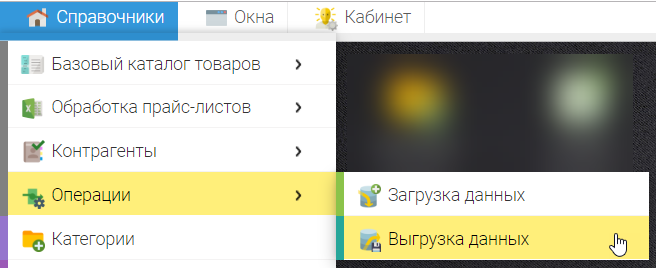
далі натисніть "+" та виберіть формат "Yandex Market (YML)"
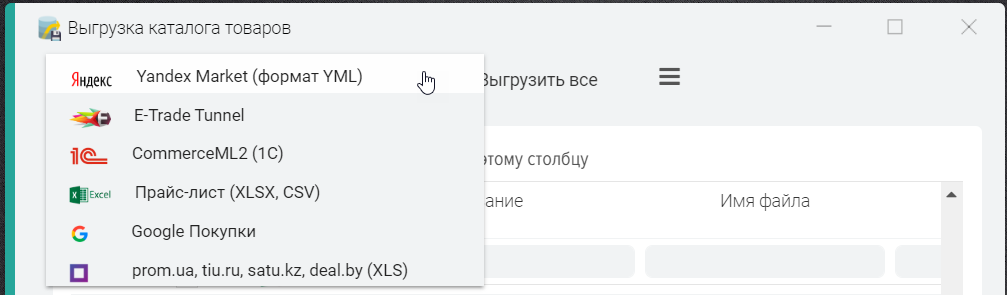
Після створення шаблону вивантаження Ви можете перейти в режим редагування, для цього натисніть кнопку "Олівець"

Ви можете вибрати, які дані потрібно вивантажити у файл YML
- Фото - посилання на фото товарів (тег picture)
- Атрибути - атрибути та значення (тег param)
- Опції – дозволяє вивантажувати товари-опції (функція у розробці).
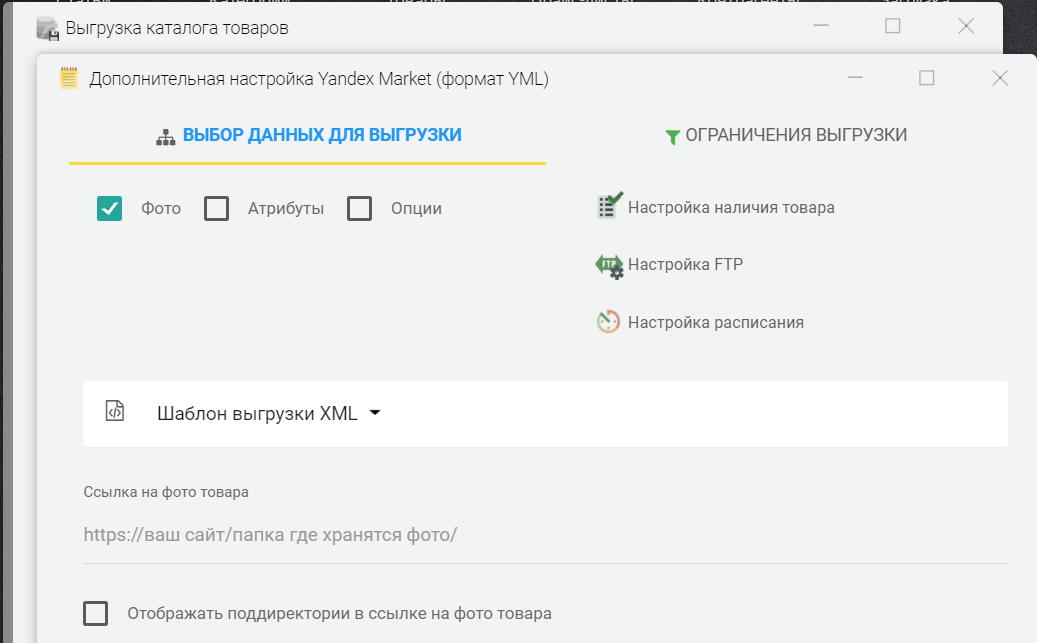
Шаблон розвантаження XML
Шаблон вивантаження дозволяє встановити індивідуальне налаштування для вивантаження даних. Вказати потрібні Вам теги, значення тегів, вказати адресу вашого сайту, назву вашого інтернет-магазину та іншу інформацію. Шаблон XML розділений на блоки:
- Шапка файлу
Задається загальна інформація про Ваш магазин. - Категорії
Необхідний для створення списку категорій у тегах categories - Теги після блоку категорій
Служить для вставки блоку тегів після блоку categories, наприклад, для вставки умов доставки товару (delivery-options) - Товари
Необхідний для створення списку товарів у тегах offers
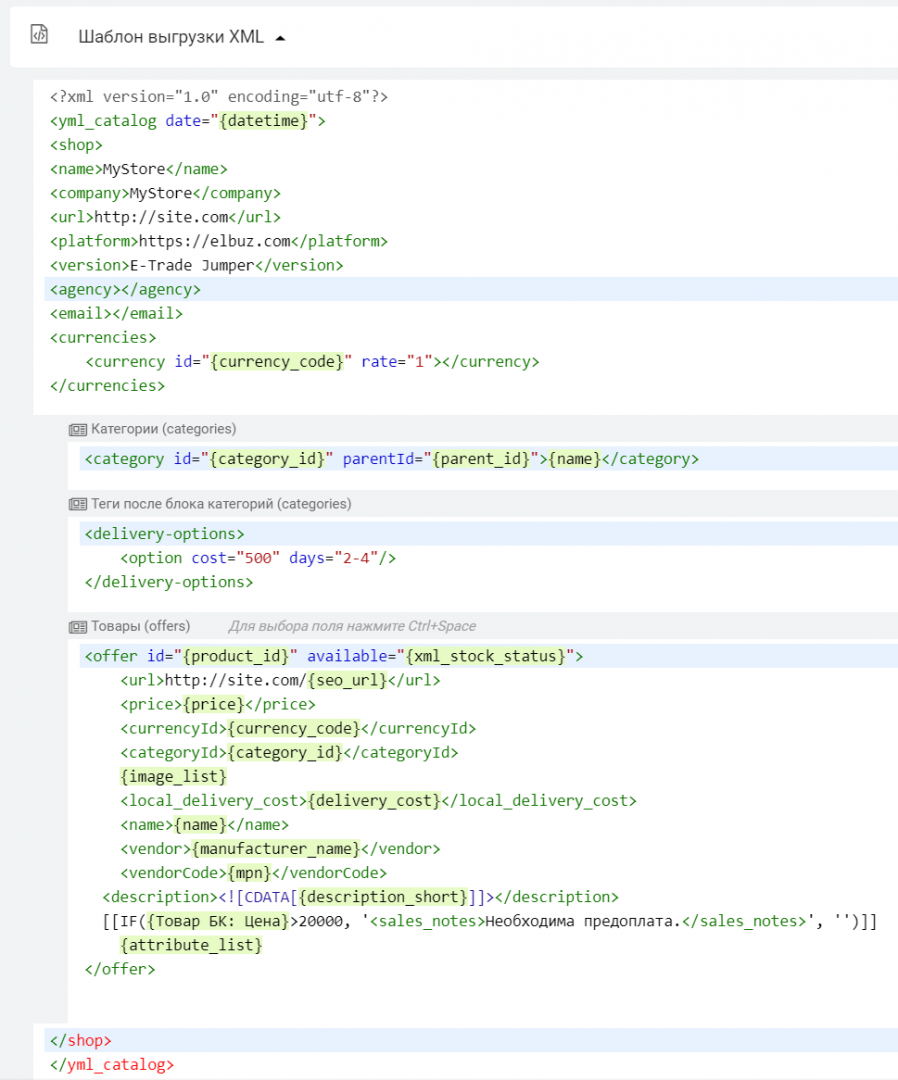
Для вибору поля базового каталогу натисніть клавіші Ctrl + Space
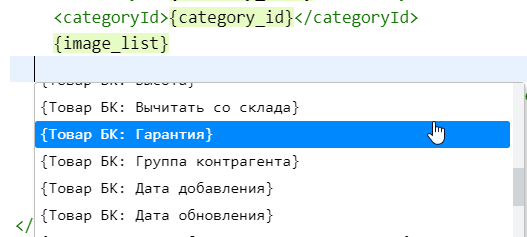
Також можна використовувати ID поля, яке можна взяти з налаштувань сітки базового каталогу
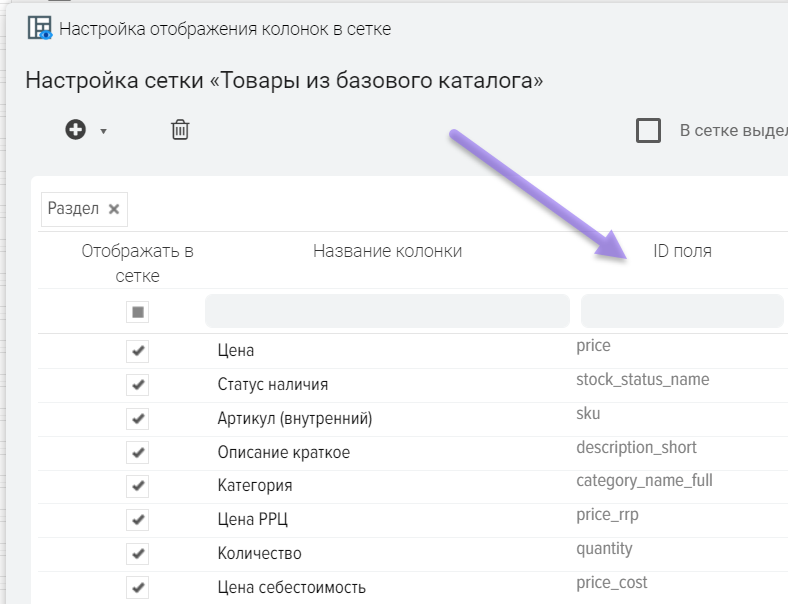
Для блоку "Категорії" також є можливість вказати макропідстановки, наприклад:

{Категорія: ID категорії (число)}
{Категорія: ID батьківської категорії (число)}
{Категорія: ID категорії (рядок UUID)}
{Категорія: ID батьківської категорії (рядок UUID)}
{Категорія: ID категорії на сторонньому сайті}
{Категорія: Найменування категорії}
{Категорія: Опис короткий}
{Категорія: Опис повне}
{Категорія: Мета-тег Title}
{Категорія: Мета-тег Description}
{Категорія: Мета-тег Keywords}
{Категорія: HTML тег H1}
{Категорія: SEO посилання (ЧПУ)}
{Категорія: URL категорії на сторонньому сайті}
{Категорія: Вартість доставки}
{Категорія: Номер_групи} (дані завантажуються з порталів prom, tiu, deal, evo з формату XLSX)
{Категорія: Номер_батька} (дані завантажуються з порталів prom, tiu, deal, evo з формату XLSX)
Яндекс Маркет приймає кілька видів опису товару:
Відмінність між спрощеним та довільним типом
Спрощений та довільний типи підходять для більшості товарів. Обидва типи надають рівні можливості та забезпечують однакову якість прив'язки до карток моделі та публікації на Маркеті.
У спрощеному типі виробник, тип та назва товару вказуються в одному елементі. У довільному типі ці дані треба вказувати в окремих елементах, тобто у вас на основі крім найменування товару, має бути заповнене окреме поле "Модель", щоб можна було використовувати довільний тип.
За замовчуванням у Elbuz шаблон XML налаштований на "Спрощений тип", який не містить поля Модель, тим самим спрощує підготовку даних для формату YML.
Формули та макропідстановки
Ви можете використовувати формули в шаблон для блоку товарів. Для цього необхідно вказати формулу обрамлену квадратні дужки [[формула]] .
Як вивантажити РРЦ замість звичайної ціни, якщо товар заповнено поле РРЦ:
.png)
[[ IF({Товар БК: Цена РРЦ}>0, {Товар БК: Цена РРЦ}, {Товар БК: Цена}) ]]
Як задати відображення тега sales_notes тільки для товарів, у яких ціна більше 20000:
![]()
Висновок тега зі значенням, тільки якщо товар у полі EAN має значення
![]()
Як округлити ціни, прибрати знаки після коми: [[ ROUND({Товар БК: Цена}) ]]
Макроподстановка {attribute_list} виводить список усіх атрибутів та значень товарів:
Макроподстановка {image_list} виводить список усіх посилань на фотографії товарів у вигляді:
![]()
Для вивантаження повного опису додайте шаблон тег description і значення ![CDATA[{Товар БК: Опис повне}]]
![]()
Для вивантаження короткого опису додайте шаблон тег ![CDATA[{Товар БК: Опис короткий}]]
![]()
Приклад додавання тега до шаблону XML
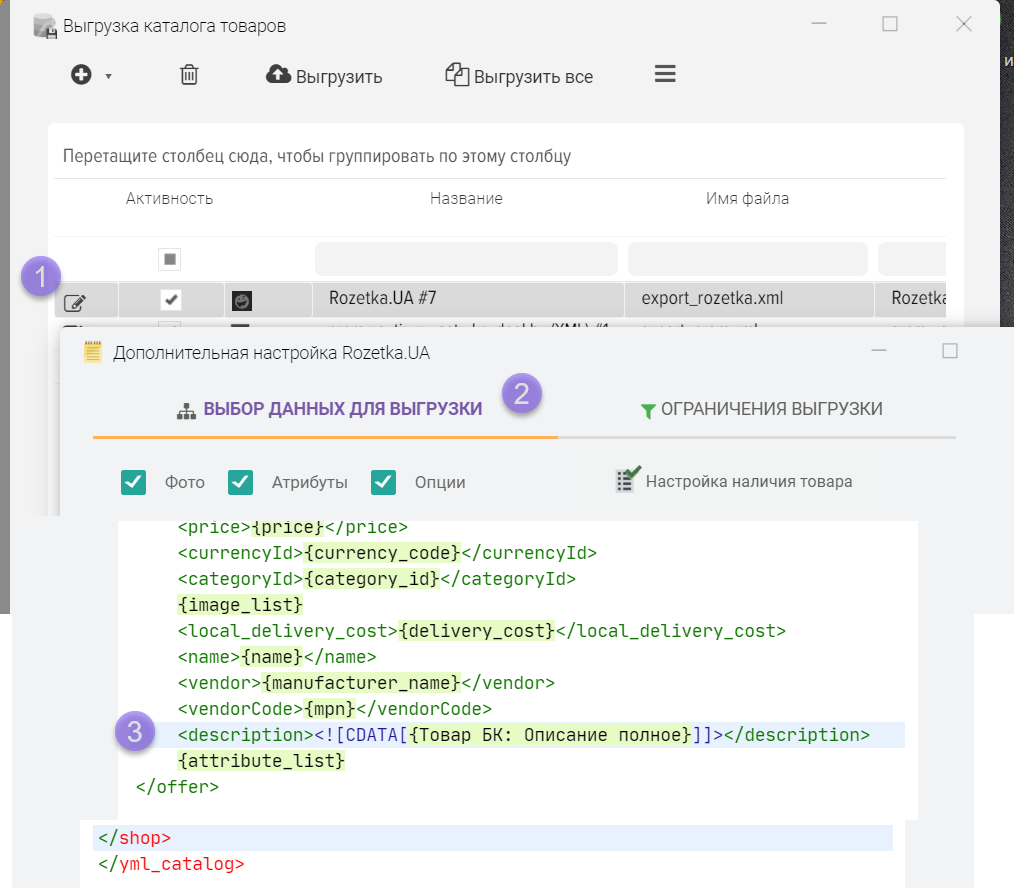
Для вивантаження короткого опису як атрибут товару додайте шаблон тег param і значення {description_short}
![]()
Список додаткових макропідстановок
- {image_list} - список посилань на фото, кожне посилання в окремому тегу picture
- {xml_stock_status} - статус наявності товару на підставі налаштування шаблону розвантаження
- {stock_status_name} - статус наявності товару із картки товару
- {attribute_list} - список атрибутів та значень в окремому тегу param
- {category_uuid} – символьний ідентифікатор категорії UUID
- {portal_id} - ID категорії на сторонньому сайті (торговельному майданчику, порталі)
- {portal_url} - URL категорії на сторонньому сайті (торговельному майданчику, порталі)
- {category_text} - додатковий текст для категорії, в якій знаходиться товар
- {seo_url_category_full} - список ЧПУ для всієї ієрархії категорії, в якій знаходиться товар (наприклад /tehnika/tv/oled/)
- {manufacturer_uuid} – символьний ідентифікатор виробника UUID
Як вивантажити товари-опції (різновиди товарів) із прив'язкою до головного товару
Вказати тег у шаблоні XML
group_id="{id_parent}"
або
group_id="{uuid_parent}"

Як вивантажити числові ID категорій та товарів, замість символьних
За замовчуванням у файл XML вивантажуються символьні ідентифікатори, можна використовувати лише числові ідентифікатори, для цього необхідно замінити макровідстановки симнвольних ідентифікаторів на їх числові аналоги.
Для блоку "Категорії":
{uuid} -> {category_id}
{uuid_parent} -> {parent_id}
.png)
Для блоку "Товари":
{uuid} -> {product_id}
{category_uuid} -> {category_id}
.png)
Вивантаження ID категорії Rozetka.
Додати rz_id="{category_id_rozetka}" у блок категорій. Значення буде підставлятися на основі ваших зіставлених категорій із категоріями розетки.
.png)
Як не вивантажувати тег parentId для головних категорій (у яких немає батьків)
![]()
Налаштування наявності товару
Дозволяє регулювати наявність та статус активності товарів у файлі YML на підставі статусу наявності встановлених для товарів базового каталогу.
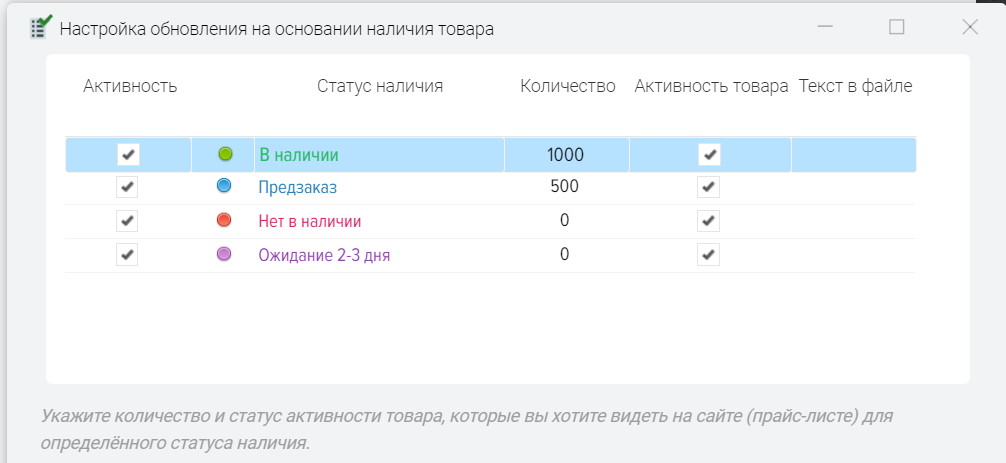
Опис полів
- Активність
Активність налаштування для поточного статусу наявності. Тобто, чи необхідно застосовувати це налаштування для товарів базового каталогу, які мають цей статус. - Статус наявності
Назва статусу базового каталогу. - Кількість
Кількість товару, що вивантажується для товарів, які має даний статус наявності. Наприклад, ви можете прописати кількість рівну 500 для товарів, які мають у базовому каталозі статус наявності "Предзаказ". - Активність товару
Активність для товарів (тег available), які мають статус наявності. Наприклад, ви можете встановити активність для товарів, які мають у базовому каталозі статус наявності "Предзаказ".
Налаштування FTP
Ви можете вказати параметри доступу до FTP сервера, куди слід вивантажувати файл вивантаження
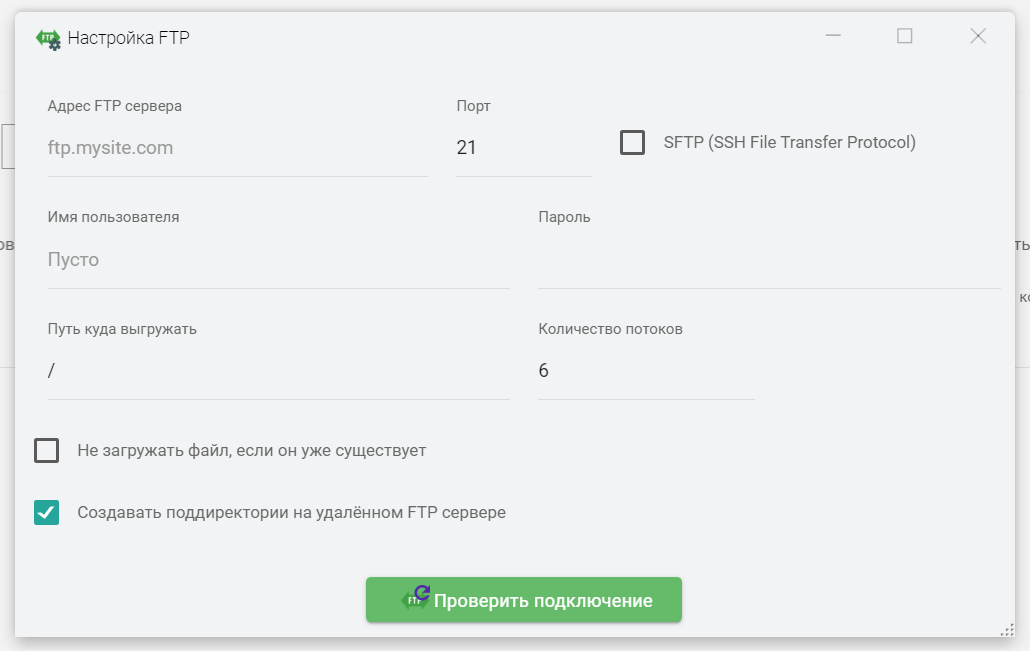
Налаштування розкладу
Ця функція дасть вам можливість формувати файл за розкладом
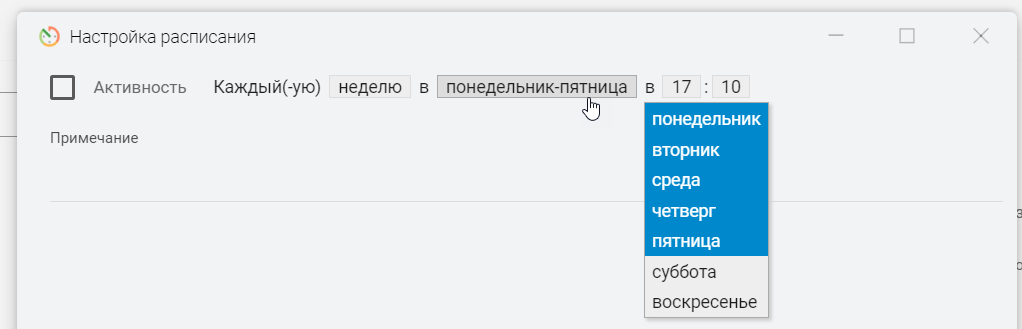
Як накласти обмеження на розвантаження даних
Ви можете скоротити список товарів для вивантаження, вказати умови, за якими слід вивантажувати товари, наприклад це може бути певна категорія товару або статус "Є в наявності", докладніше.
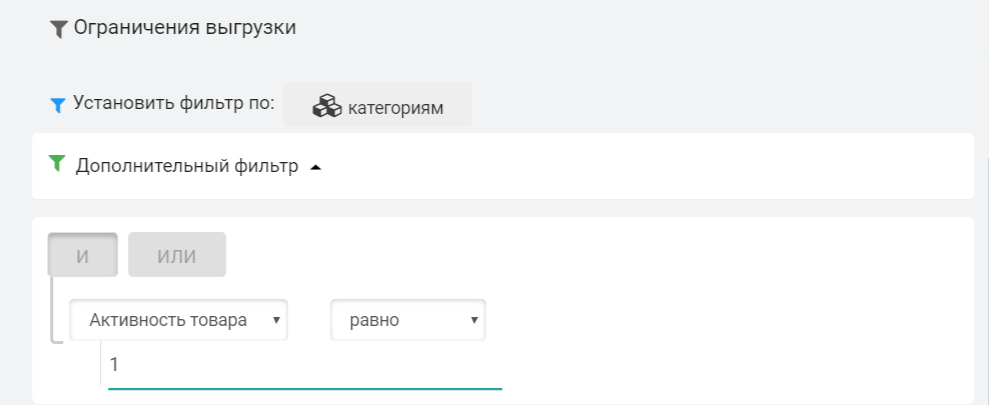
Як вивантажити ID атрибутів зовнішнього джерела (розетка – rozetka.com.ua, пром – prom.ua, тіу – tiu.ru)
Деякі торгові майданчики та маркетплейси пропонують зіставити їх атрибути з Вашими, вказуючи їх ID у файлі вивантаження XML.
Побажання маркетплейсу Розетка.
Вивантажувати у файл XML дані у такому вигляді:
![]()
де paramid це ID атрибута (параметра) на сайті Розетка.
Побажання маркетплейсу пром, тіу (prom.ua, tuy.ru, evo).
Вивантажувати у файл XML дані у такому вигляді:
![]()
Elbuz дозволяє використовувати для вивантаження атрибутів та значень шаблон із макропідстановками, наприклад
{Атрибут: Значение}>
![]()
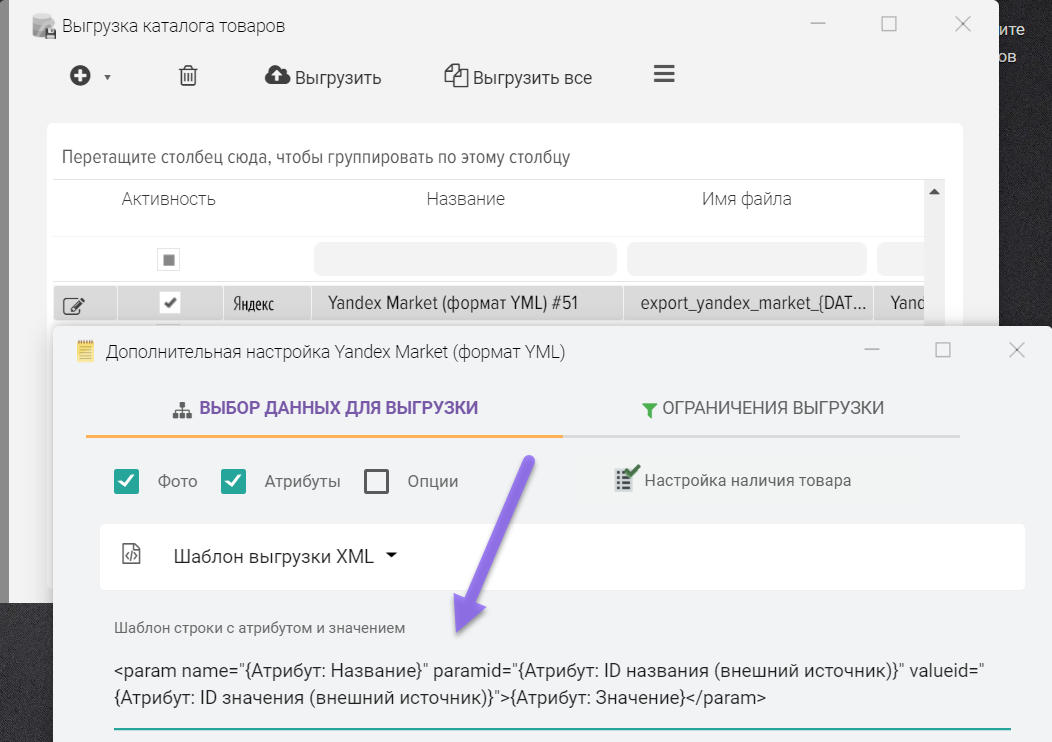
Доступні макропідстановки:
- {Атрибут: Назва} - Назва атрибуту
- {Атрибут: Значення} - Значення атрибута
- {Атрибут: ID назви (зовнішнє джерело)} - ID атрибута від зовнішнього джерела
- {Атрибут: ID значення (зовнішнє джерело)} – ID значення атрибута від зовнішнього джерела (на даний момент не реалізовано!)
- {Атрибут: Од. изм. } - одиниця виміру значення атрибута
- {Атрибут: Rozetka ID}
- {Атрибут: Rozetka назва}
Вручну заповнити ID атрибута від зовнішнього джерела можна у довіднику атрибутів.
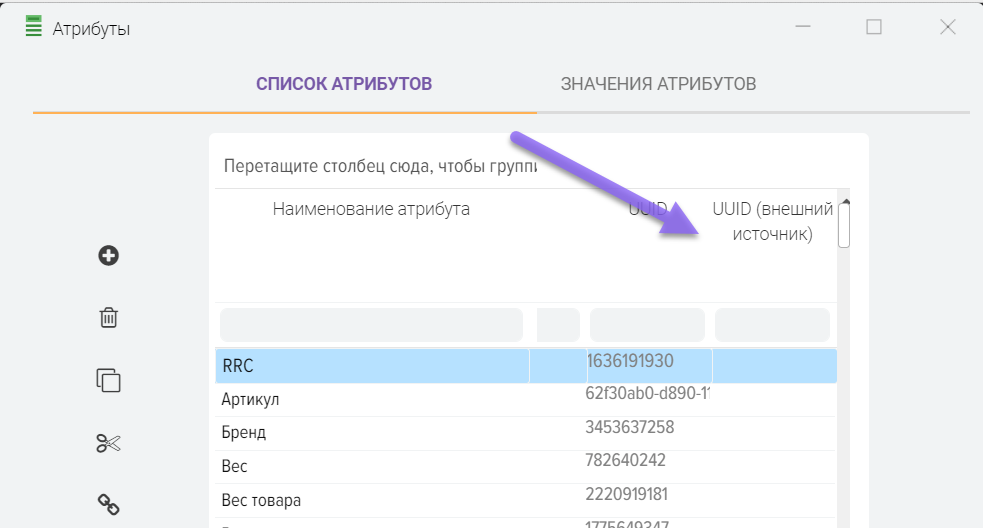
Як завантажити файл на локальний ПК
Після натискання на кнопку "Вивантажити" буде сформовано файл та створено посилання на нього. Щоб завантажити файл у форматі XML на локальний ПК, натисніть праву кнопку мишки на посиланні та виберіть пункт "Зберегти посилання як. . . ". Також ви можете скопіювати посилання в буфер обміну.
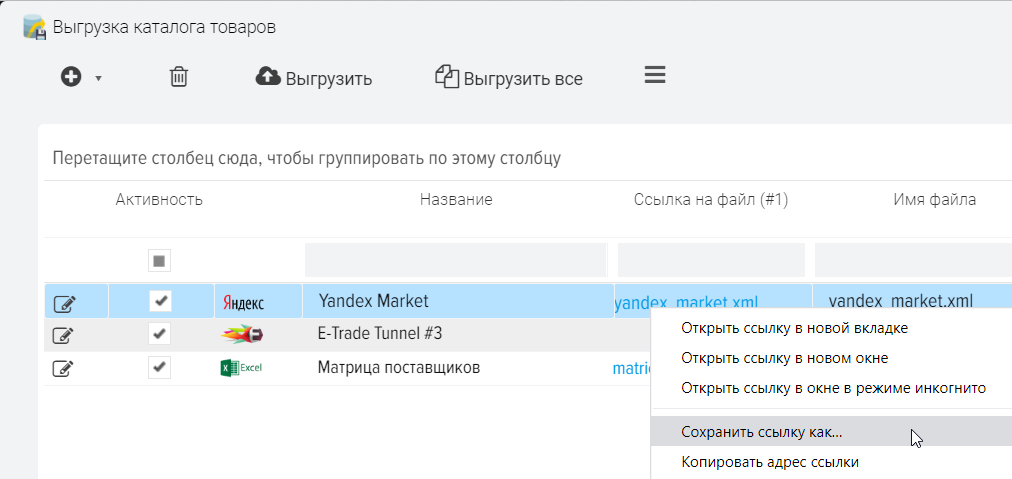
Аналогічно після вивантаження даних
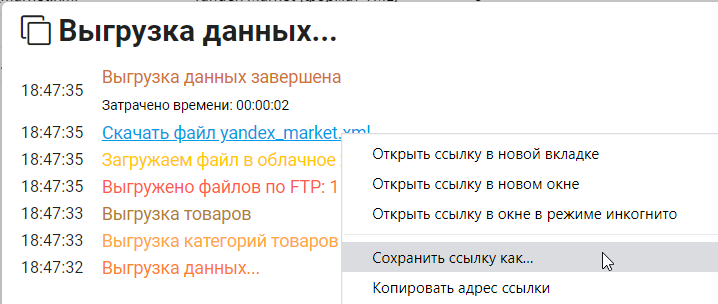
Парсинг цін конкурентів
Як створити XML-файл для розетки? Відкрити покрокову інструкцію.












.png)
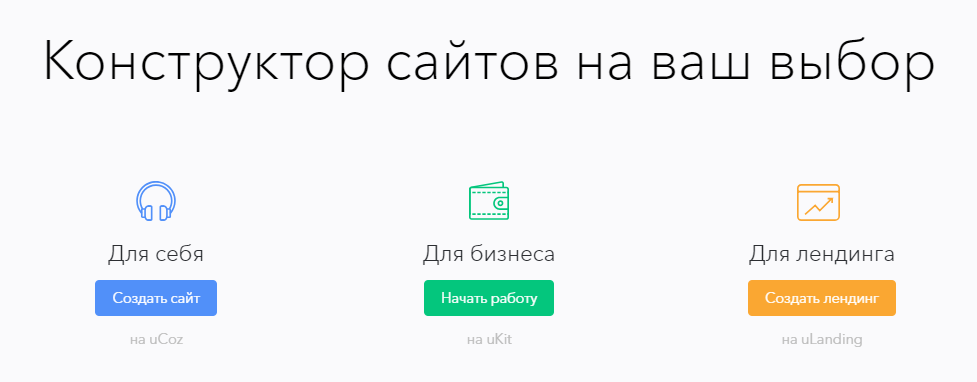
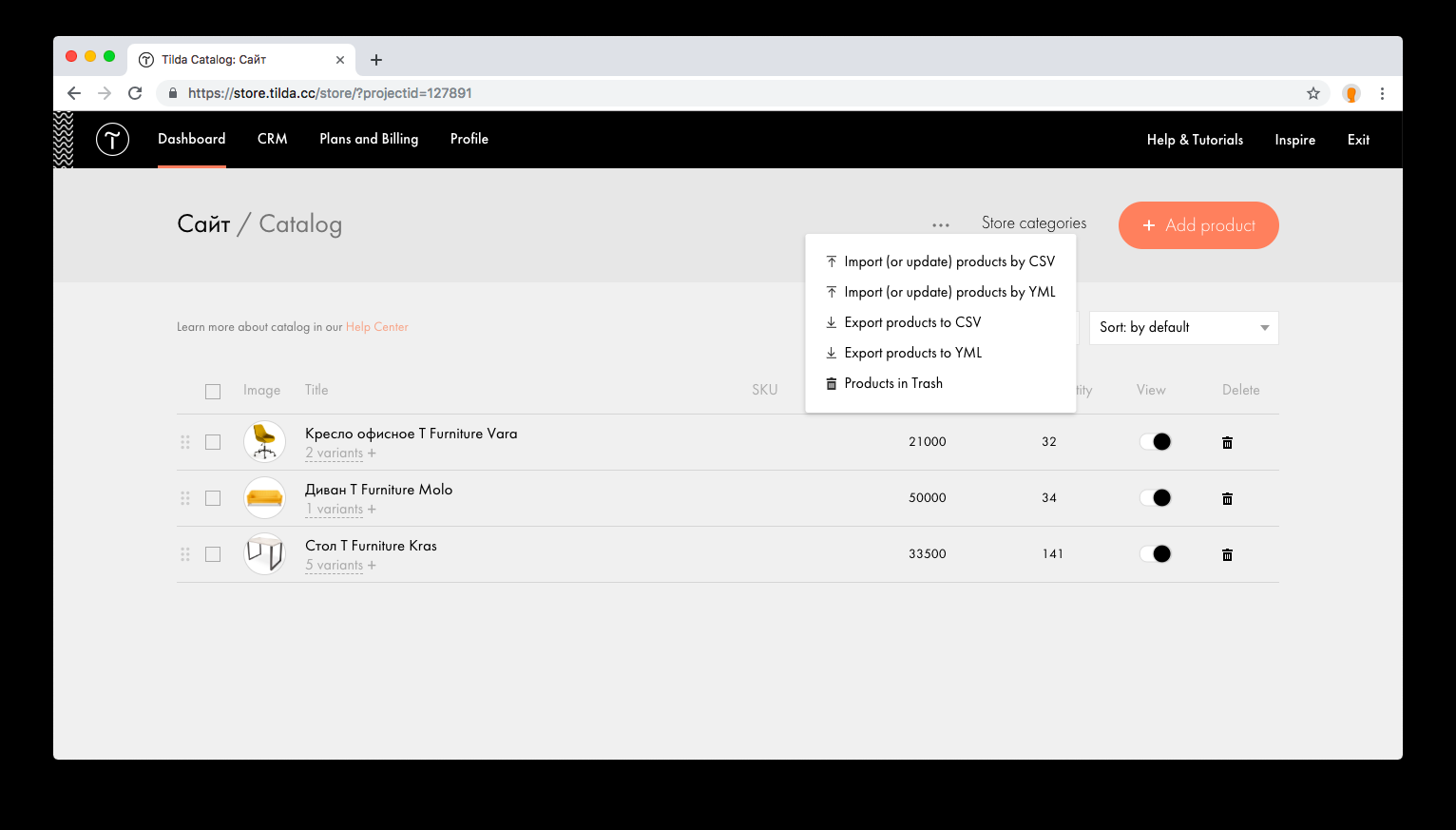
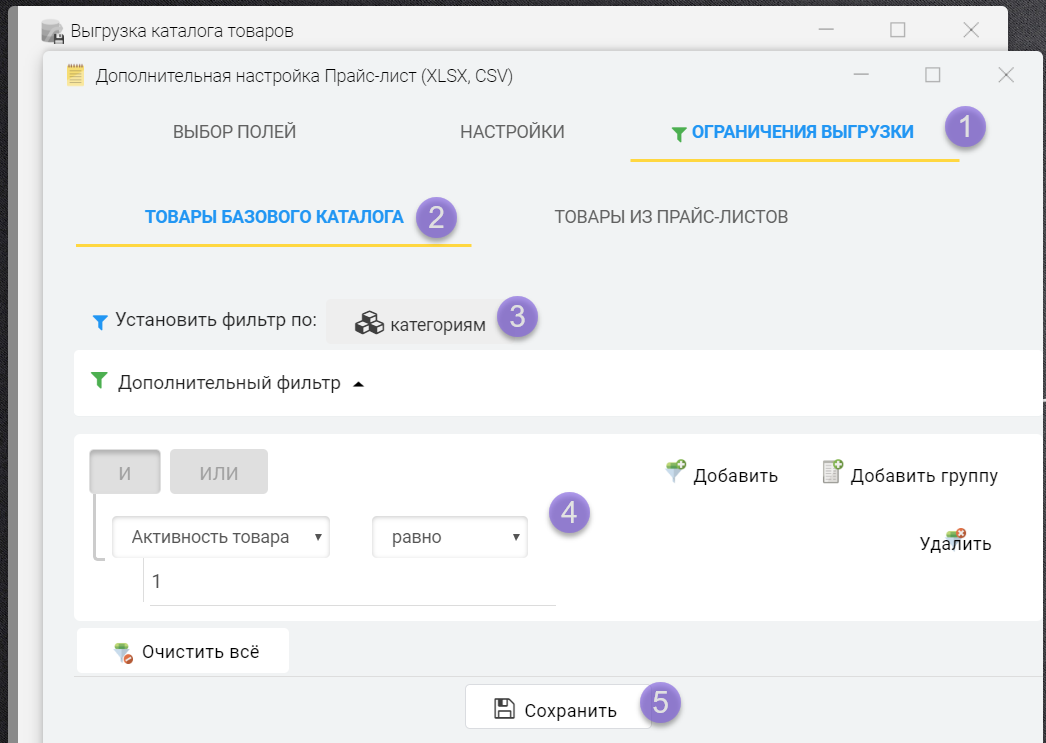
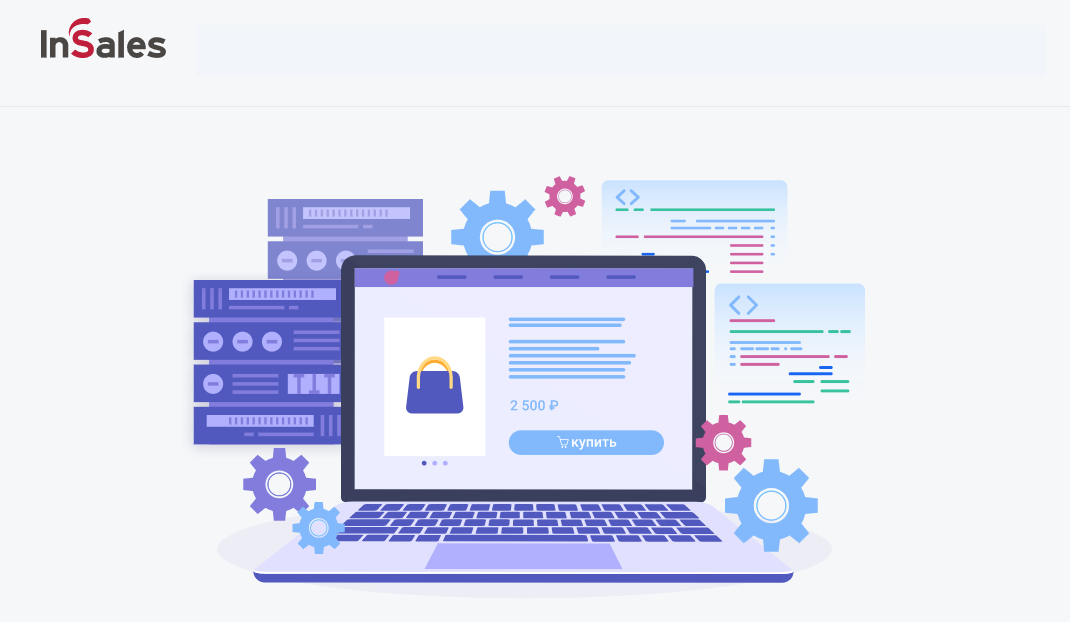
.png)
.png)
.png)
.png)